Cómo cambiar la dirección de la fuente en Word
Cuando utilizamos Microsoft Word para editar documentos, a veces necesitamos ajustar la dirección de la fuente para satisfacer necesidades tipográficas especiales, como la creación de texto vertical, etiquetas de tablas o efectos de Word Art. Este artículo presentará en detalle cómo cambiar la dirección de la fuente en Word y proporcionará datos estructurados para ayudarlo a dominar rápidamente el método de operación.
1. Cómo cambiar la dirección de la fuente en Word
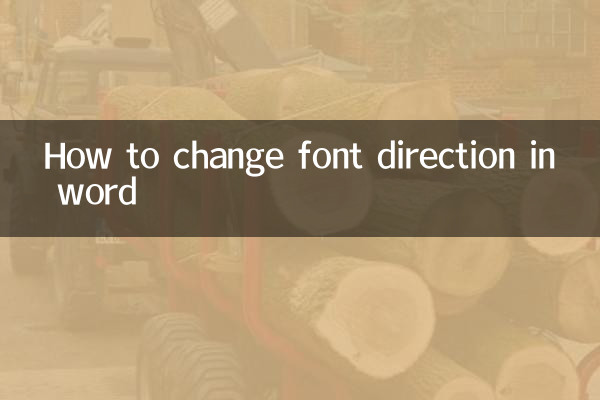
Word ofrece una variedad de formas de ajustar la dirección de la fuente. Los siguientes son algunos métodos comunes:
| método | Pasos de operación | Escenarios aplicables |
|---|---|---|
| Rotación del cuadro de texto | 1. Inserte un cuadro de texto e ingrese texto. 2. Seleccione el cuadro de texto y haga clic en la pestaña "Formato". 3. Utilice la herramienta Girar para ajustar el ángulo. | Ajusta libremente el ángulo del texto |
| Función de dirección del texto | 1. Seleccione texto o celdas 2. Haga clic derecho y seleccione "Dirección del texto". 3. Seleccione retrato u orientación específica | Disposición vertical de tabla o párrafo |
| Efecto de arte de palabras | 1. Insertar arte de palabras 2. Ajuste mediante "Girar" en "Formato" | Título o texto decorativo |
2. Pasos de operación detallados (tomando la función de dirección del texto como ejemplo)
1.Seleccionar texto de destino: arrastre el mouse para seleccionar el texto o la celda de la tabla cuya dirección debe ajustarse.
2.Abrir configuración de dirección de texto: Haga clic derecho en el área seleccionada y seleccione "Dirección del texto" (o ingrese a través de la pestaña "Diseño").
3.Elige dirección: En el cuadro de diálogo emergente, seleccione opciones como diseño vertical, rotación de 90 grados, etc., y confirme después de obtener una vista previa del efecto.
4.Ajustar la alineación: El texto vertical puede requerir ajustes de alineación adicionales para garantizar una apariencia hermosa.
3. Precauciones
| pregunta | solución |
|---|---|
| Texto desalineado después de la rotación | Compruebe si el tamaño del cuadro de texto o de la celda es suficiente |
| Algunas funciones no están disponibles | Asegúrese de que el documento no esté en "modo de compatibilidad" y actualice la versión de Word |
| Anomalía en la pantalla de impresión | Ajustar los márgenes o hacer zoom después de la vista previa |
4. Asociación de temas de actualidad en toda la red en los últimos 10 días.
En debates candentes recientes sobre las habilidades de Office, el ajuste de la dirección de la fuente está relacionado con los siguientes temas candentes:
| temas candentes | Relevancia |
|---|---|
| Producción vertical de documentos de libros antiguos. | Alto (requiere un uso extensivo de texto vertical) |
| Reanudar la innovación en el diseño | Medio (algunos diseños requieren texto rotativo) |
| Comparación de funciones de Word y WPS | Medio (diferencia en la configuración de dirección del texto) |
5. Resumen
Mediante los métodos anteriores, puede ajustar fácilmente la dirección del texto horizontal, vertical o en cualquier ángulo en Word. Si necesita efectos más complejos (como texto en arco), se recomienda combinarlos con "WordArt" o un complemento de terceros. Dominar esta habilidad mejorará significativamente la flexibilidad y el profesionalismo del diseño de documentos.
Si encuentra problemas operativos, puede consultar la página de soporte oficial de Microsoft o buscar videos tutoriales populares recientes (como el volumen de búsqueda de palabras clave "Tutorial de texto vertical de Word" de Bilibili/Douyin ha aumentado en un 35% recientemente).
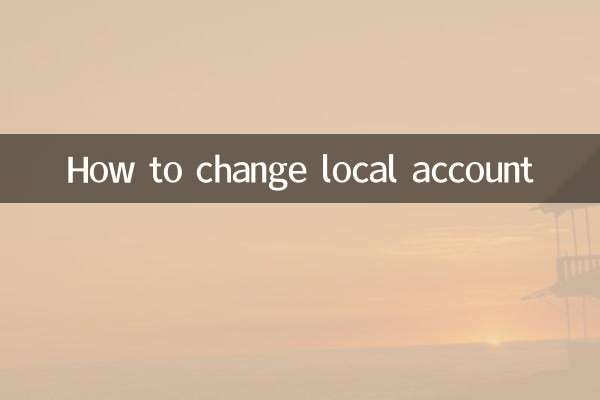
Verifique los detalles
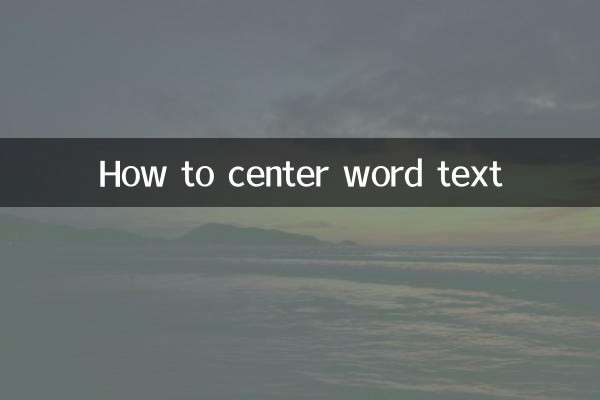
Verifique los detalles